 Bolsa
Bolsa
A melhor maneira de acompanhar o mercado com o Mac é pelo app Bolsa. Visualize os preços na lista de ações personalizada, clique em uma ação para ver mais detalhes e em um gráfico interativo e saiba o que está acontecendo no mercado através de histórias no Apple News.
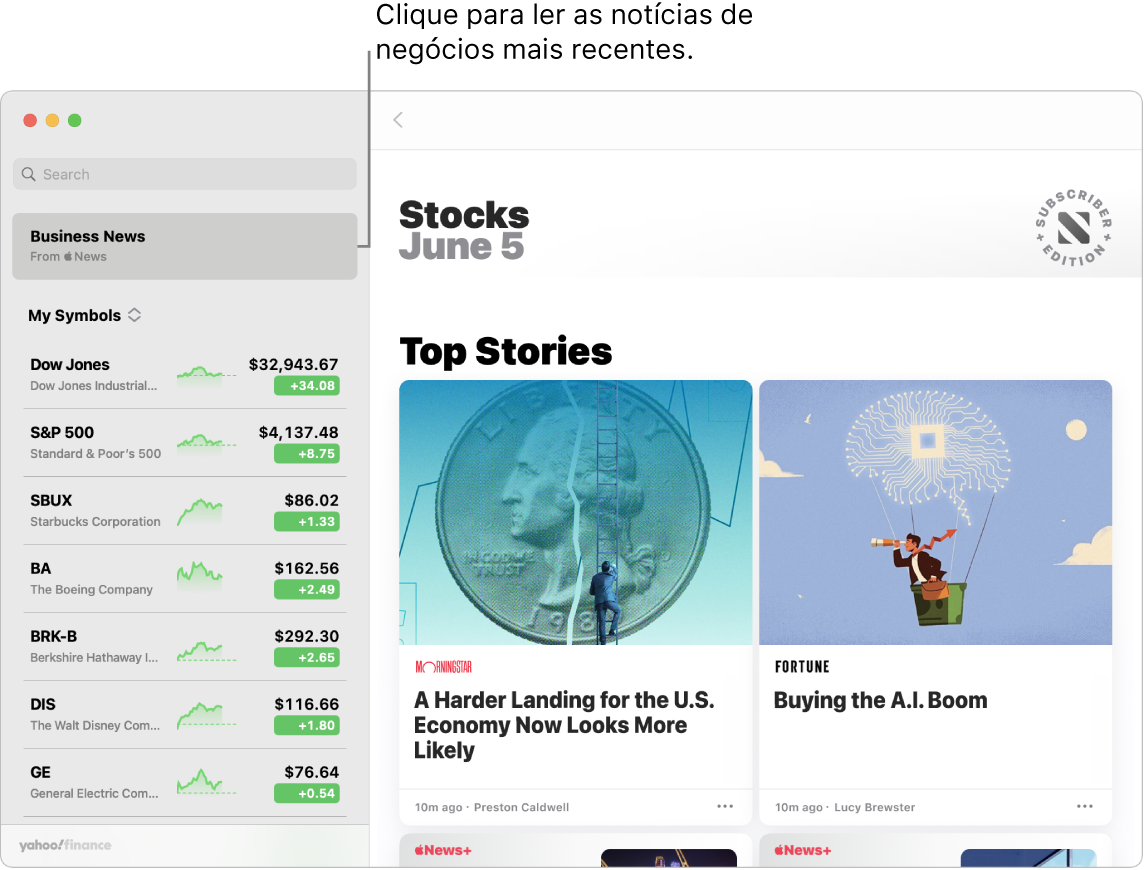
Nota: artigos do Apple News e Mais Lidas estão disponíveis nos EUA, Canadá, Reino Unido e Austrália. Em outros países e regiões, os artigos do News são fornecidos pelo Yahoo.
Crie e personalize listas de ações. Para adicionar uma lista de ações, clique em “Meus Símbolos” e em “Nova Lista de Ações”. Para adicionar uma ação a uma lista de ações, digite o nome de uma empresa ou o símbolo da ação no campo Busca e clique em ![]() . Você também pode clicar duas vezes no símbolo da ação para visualizar informações sobre esse ativo. Para remover uma ação, Controle + clique no símbolo da ação, selecione “Gerenciar Símbolo” e desmarque a caixa de seleção da lista de ações da qual você deseja remover a ação. Você também pode Control + clicar em uma ação na lista de ações para abri-la em uma nova aba ou janela.
. Você também pode clicar duas vezes no símbolo da ação para visualizar informações sobre esse ativo. Para remover uma ação, Controle + clique no símbolo da ação, selecione “Gerenciar Símbolo” e desmarque a caixa de seleção da lista de ações da qual você deseja remover a ação. Você também pode Control + clicar em uma ação na lista de ações para abri-la em uma nova aba ou janela.
Verifique as mudanças do mercado. Ao visualizar sua lista de ações, clique no botão verde ou vermelho abaixo de cada preço para alternar entre alteração de preço, alteração percentual e capitalização de mercado. A lista de ações também inclui minigráficos de cores diferentes que acompanham o desempenho ao longo do dia.
Leia artigos relacionados às empresas que você acompanha. Clique em uma ação na lista de ações para ver um gráfico interativo e informações adicionais, e ler as últimas notícias sobre a empresa. clique em Notícias Financeiras na parte superior da lista de ações para ver uma coleção de artigos atualizados de negócios selecionados pelo Apple News.
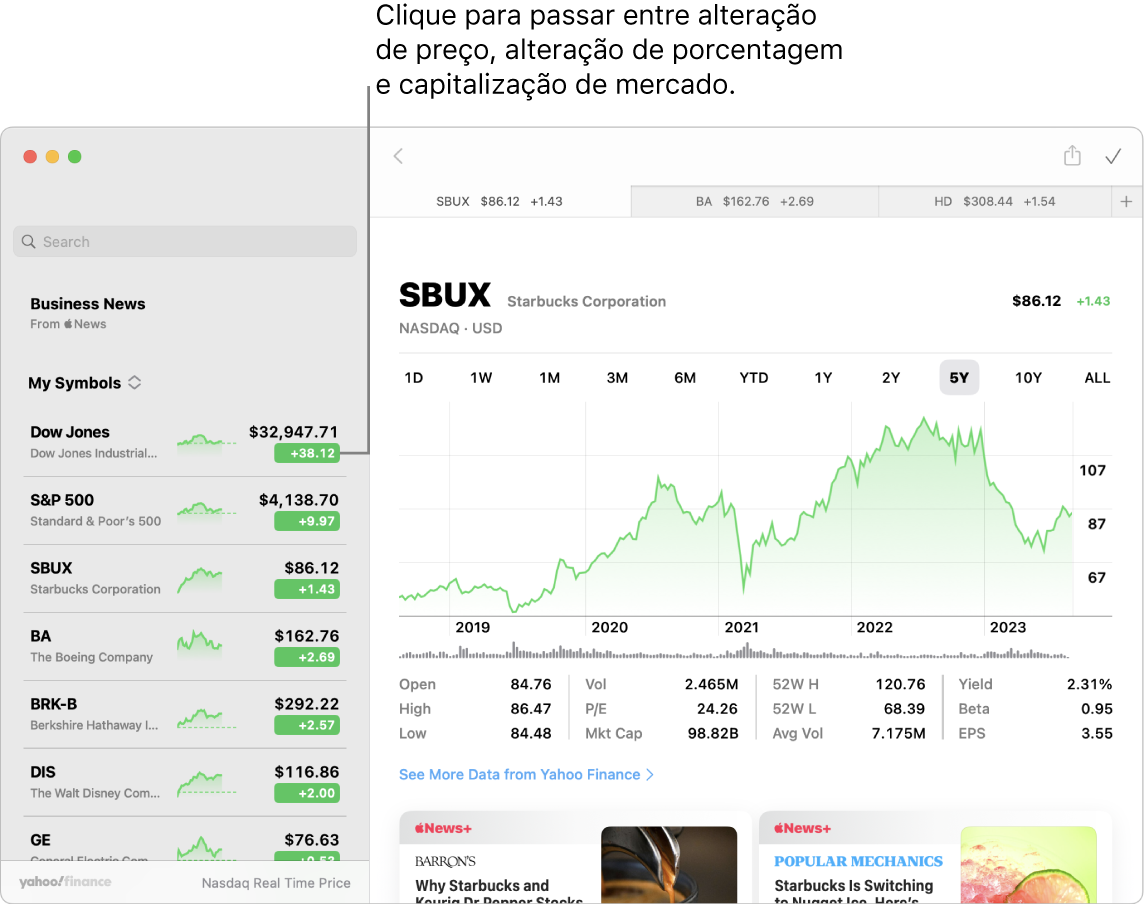
Tenha uma visão mais detalhada. Quer saber como estava o mercado na semana, no mês ou no ano passado? Clique nos botões acima do gráfico para alternar entre períodos de tempo e ver os valores da maneira que preferir.
Sua lista de ações em todos os dispositivos. Mantenha a sua lista de ações consistente em todos os seus dispositivos ao iniciar sessão com o mesmo ID Apple.
Adicione um widget. Adicione um widget Bolsa à mesa para ficar de olho nos seus símbolos e listas de observação. Clique na data ou na hora na parte superior direita da tela para abrir a Central de Notificações e, em seguida, clique em Editar Widgets na parte inferior das notificações. Clique no app Bolsa na barra lateral e escolha um widget. Você pode arrastar novos widgets em qualquer lugar da sua mesa ou na Central de Notificações.
Mais informações. Consulte o Manual de Uso do App Bolsa.